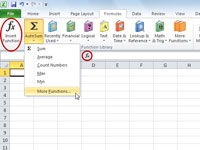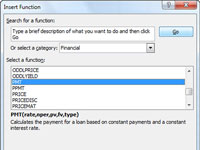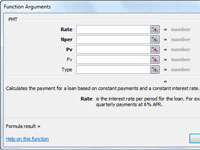Dialogboksen Indsæt funktion i Excel 2010 forenkler opgaven med at bruge funktioner i dine Excel-regneark. Dialogboksen Indsæt funktion hjælper dig med at finde den rigtige funktion til den aktuelle opgave og giver også oplysninger om de argumenter, som funktionen tager. Hvis du bruger dialogboksen Indsæt funktion, behøver du ikke skrive funktioner direkte i regnearksceller. I stedet guider dialogboksen dig gennem en (for det meste) peg-og-klik-procedure.
A rguments er små stykker information, der fungerer bruge til at beregne og returnere en værdi.
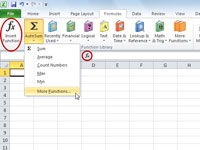
1Vis dialogboksen Indsæt funktion.
De mest almindelige måder at gøre dette på er ved at klikke på knappen Indsæt funktion på fanen Formler eller ved at klikke på knappen Indsæt funktion (som ligner f x ) på formellinjen. Du kan også få adgang til dialogboksen Indsæt funktion ved at klikke på den lille pil nederst på knappen Autosum på fanen Formler på båndet og vælge Flere funktioner.
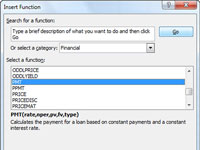
2Vælg en funktionskategori på listen Vælg en kategori.
Hvis du ikke ved, hvilken kategori du skal vælge, skal du vælge Alle for at få vist alle funktioner på listen Vælg en funktion. Du kan også skrive en kort beskrivelse i feltet Søg efter en funktion og klikke på Gå.
3Vælg den ønskede funktion i listeboksen Vælg en funktion.
En beskrivelse af den valgte funktion, sammen med funktionssyntaksen, vises nederst i dialogboksen.
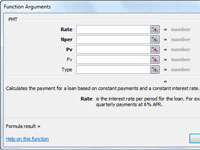
4 Klik på OK.
Dialogboksen Funktionsargumenter vises. Det er her du indtaster eller vælger argumenterne for funktionen. Klik på linket Hjælp til denne funktion nederst i dialogboksen for at få flere detaljer om funktionen.
5 Indtast funktionsargumenterne, og klik på OK.
Argumenter kan være referencer til celler, tekst eller tal, som du skriver direkte i tekstboksene, eller endda andre formler. Klik på Annuller, hvis du vil vende tilbage til arbejdsarket uden at indtaste en funktion.